Google広告のアカウントを複数人で運用する場合。
アクセス権限を付与することで、各ユーザーの権限を細かく設定することができます。
アクセス権限を付与することで、各ユーザーがどの操作をすることができるのかを明確にすることができます。
アカウントのセキュリティを高めることができます。
そこで、本記事では、
- Google広告のアクセス権限とは何か
- アクセス権限の種類や範囲
- 付与方法
- 原因別対処法
などを解説します。
アクセス権限の仕組み
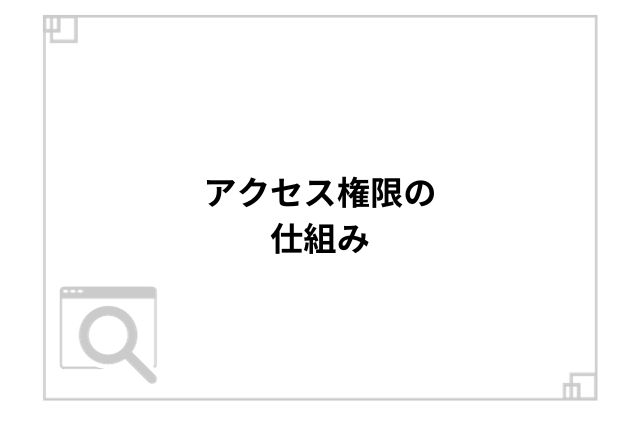
Google広告のアクセス権限は、アカウントの管理者から、他のユーザーにアカウントへのアクセス権を付与する仕組みです。
アクセス権付与で可能な操作
アクセス権限を付与することで、ユーザーは以下の操作をすることができます。
- アカウントの設定
- キャンペーンの作成・編集
- 広告の作成・編集
- レポートの閲覧
アクセス権限の種類
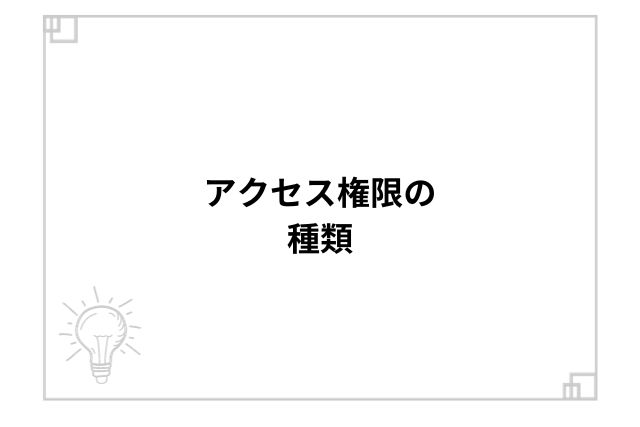
Google広告のアクセス権限は、以下の3種類に分けられます。
- オーナー
- 編集者
- 閲覧者
オーナー
オーナーは、アカウントのすべての操作を行うことができます。
編集者
編集者は、オーナーを除くすべての操作を行うことができます。
閲覧者
閲覧者は、レポートの閲覧のみを行うことができます。
アクセス可能な範囲の違い

アクセス権限の種類によって、アクセス可能な範囲が異なります。
オーナー
オーナーは、すべてのキャンペーンや広告グループ、広告、レポートにアクセスできます。
編集者
編集者は、オーナーが作成したキャンペーンや広告グループ、広告にアクセスできます。
閲覧者
閲覧者は、オーナーや編集者が作成したレポートにアクセスできます。
アクセス権付与に必要なもの
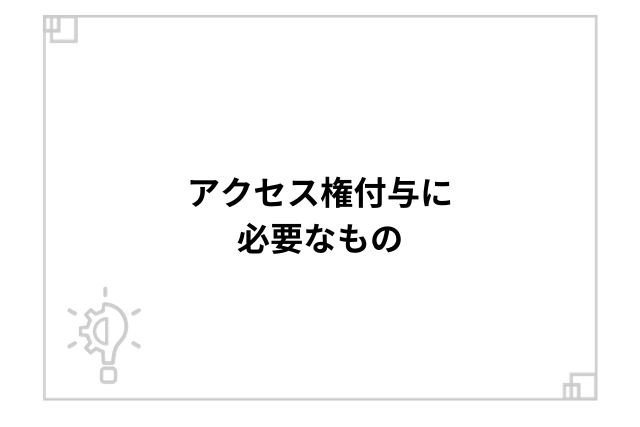
アクセス権限を付与するには、以下の2つが必要です。
- アカウントの管理者のメールアドレス
- ユーザーのメールアドレス
アクセス権を付与する方法
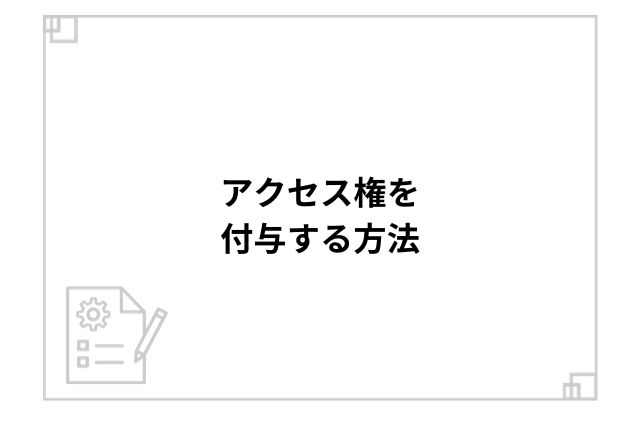
アクセス権を付与するには、以下の手順で行います。
- Google広告の管理画面にログインする
- [管理] > [アクセスとセキュリティ] をクリックする
- [ユーザー] タブをクリックする
- [ユーザーを追加] をクリックする
- ユーザーのメールアドレスを入力する
- アクセス権限を選択する
- [保存] をクリックする
Google広告の権限付与できない原因
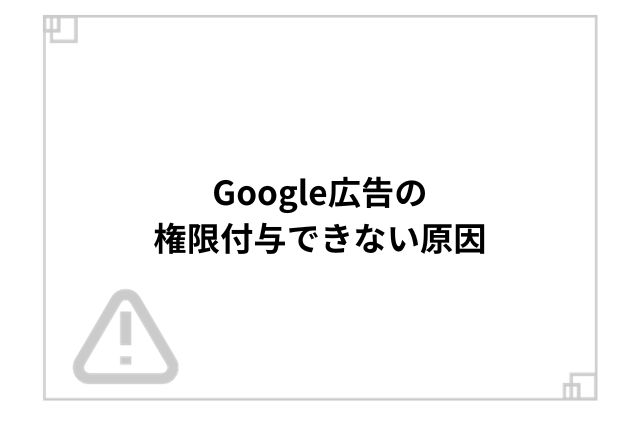
Google広告の権限付与ができない原因は、以下のとおりです。
- ユーザーのメールアドレスが間違っている
- ユーザーがすでにアカウントにアクセス権を持っている
- アクセス権限の種類が間違っている
- アカウントの管理者がオーナー権限を持っていない
最も多いのが、最後の「アカウントの管理者がオーナー権限を持っていない」というケースです。
広告代理店を通じて運用を依頼している場合。
広告主自身がオーナー権限を持っているかを確認することが重要です。
Google広告の権限付与でお困りの方へ
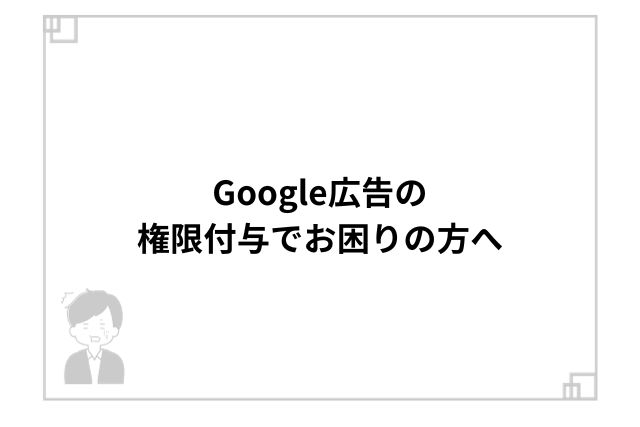
Google広告の権限付与でお困りの方は、以下のサポートを活用しましょう。
- ヘルプセンター
- サポートセンター
ヘルプセンターでは、Google広告の基本的な使い方やトラブルシューティング方法などを解説しています。
サポートセンターでは、Google広告の専門スタッフに質問や相談をすることができます。
- 権限付与できない。
- 管理者がわからない。
こんなお悩みがございましたら、お気軽にご相談ください。
解決方法をご案内しております。

